iMovieで結婚式や家族の再会、赤ちゃんのためのスライドショーなどの写真スライドショーを作成する必要がある場合は、写真、ビデオ、音楽トラック、サウンドエフェクトなどの良いアイデアが必要です。もちろん、プリインストールされた素材を利用して iMovieスライドショーを作成する 音楽を簡単に。
iMovieを使用してMacでスライドショーを作成する方法に関する詳細なプロセスに加えて、Windowsで音楽付きの満足のいく写真スライドショーを作成するための最適なiMovieの代替手段も見つけることができます。 記事を読んで、今すぐ必要な情報を入手してください。
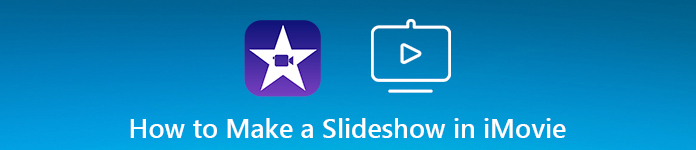
パート1:iMovieで音楽付きの写真スライドショーを作成する方法
前述のように、iMovieで写真のスライドショーを作成する必要がある場合、時間、必要なファイル、最も重要な概念など、スライドショーの概要が必要です。 詳細については、以下をご覧ください。
ステップ1 ファイルをiMovieライブラリにインポートします
写真のスライドショーの概要を取得したら、[メディアのインポート]ボタンをクリックして、写真、ビデオ映像、Webからのビデオ、オーディオファイル、効果音、その他の要素など、すべてのファイルをプログラムにインポートする必要があります。プログラム。
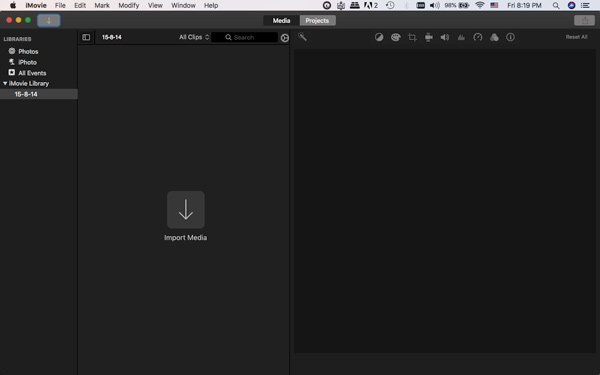
ステップ2 スライドショー用の新しいプロジェクトを作成する
必要なファイルを収集またはダウンロードしたら、[プロジェクト]メニューをクリックして[ムービー]オプションを選択し、ビデオ、写真、および音楽ファイルを組み合わせて、iMovieで音楽付きのスライドショーを作成できます。 もちろん、いくつかの予告編を作成することもできます。
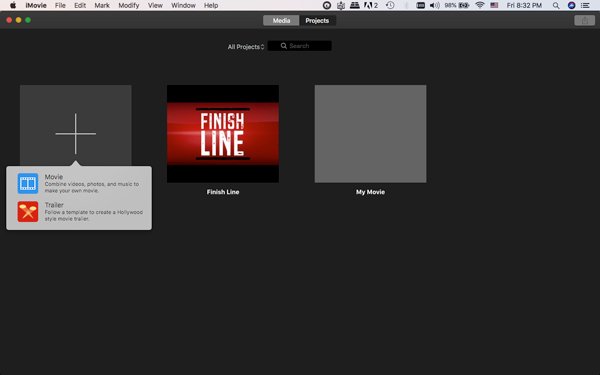
ステップ3 タイムラインで写真とビデオを調整する
アウトラインに従って、タイムライン内で写真とビデオを正しい順序で配置します。 オーディオ、写真、ビデオを同期するには、メディアファイルを右クリックして「クリップを分割」し、iMovieの写真のスライドショーから不要な部分をトリミングします。
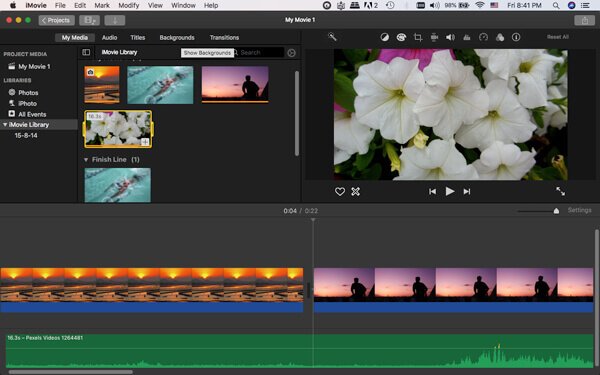
ステップ4 トランジションを追加して、スライドショーをシームレスにします
すべてのメディアファイルを全体として結合するには、「トランジション」機能を利用する必要があります。 さらに、「オーディオ」、「タイトル」、「背景」をメディアファイルに追加して、iMovieで音楽付きのスライドショーをシームレスに作成することもできます。
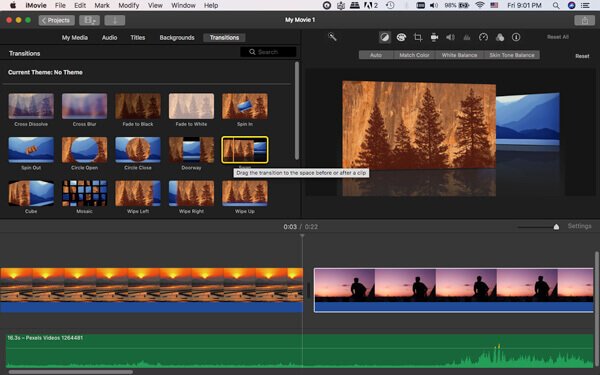
ステップ5 iMovieで写真のスライドショーを飾る
もちろん、ホワイトバランス、スキントーンバランス、クリップフィルター、オーディオエフェクト、彩度、コントラストなどの編集機能を使用して、写真やビデオを装飾することもできます。 右上隅のプレビューウィンドウでエフェクトをプレビューします。
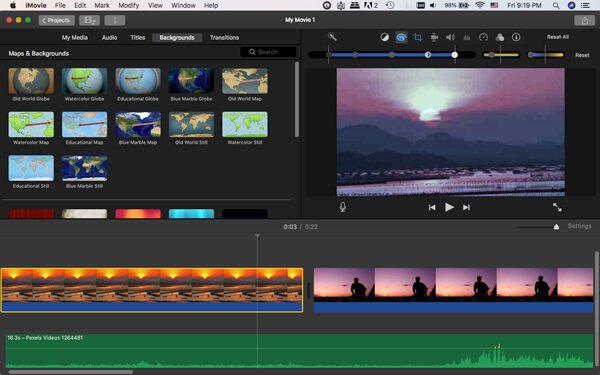
ステップ6 スライドショーをソーシャルメディアサイトにエクスポートする
「表示」メニューをクリックして、iMovie内の写真のスライドショーをお楽しみください。 写真のスライドショーに満足したら、[ファイル]メニューをクリックし、[共有]オプションを選択して iMovieのスライドショーをYouTubeに送信する、メール、Facebook、その他のソーシャルメディアファイル。
パート2:音楽付きのスライドショーを作成するのに最適なiMovieの代替品
Windows 10で音楽付きの写真スライドショーを作成するiMovieの代替案はどうですか? Apeaksoft Slideshow Creator ビデオ、写真、音楽ファイルをシームレスに結合するための高度なアルゴリズムに加えて、写真スライドショーを職業として飾るために何万もの無料要素を取得することもできます。 さらに、テンプレートなどを選択して、MacのiMovieとしてクリックするだけで音楽を含むスライドショーを作成することもできます。

4,000,000+ ダウンロード
ほとんどの写真、ビデオ、音楽ファイル形式をスライドショーとして組み合わせます。
コントラスト、色合い、露出、3D LUTなどの高度な編集機能
既製のテーマを選択して、写真のスライドショーを自動的に作成します。
テキスト、トランジション、フィルター、要素などでスライドショーをパーソナライズします。
ステップ1 メディアファイルをバッチでインポートする
スライドショー メーカーをインストールしたら、プログラムを起動し、[写真とビデオをここに追加] をクリックして、写真とビデオ ファイルをプログラムにインポートします。

ステップ2 写真、ビデオ、音楽ファイルを編集します
スライドショー作成者には、クリックするだけで写真やビデオを編集できるきれいなインターフェイスがあります。 さらに、バックグラウンドミュージックを追加/削除したり、ファイルをループ再生することもできます。

ステップ3 写真スライドショーのテーマを選択します
Windowsでスライドショーを作成するためのiMovieの代替手段として、スライドショーをパーソナライズするためのより多くのテーマとスタイルがあります。 テキスト、フィルター、トランジション、その他の要素を適用または編集できます。

ステップ4 より多くのファイルでスライドショーを飾ります
また、写真やビデオをパーソナライズできるユニークで魅力的なテキスト、トランジション、フィルターも提供します。 もちろん、クリックするだけで最高の効果を簡単に適用できます。

ステップ5 iMovieで写真のスライドショーをエクスポートする
すべてが完了したら、[エクスポート]ボタンをクリックして、出力形式と解像度を選択できます。 写真のスライドショーを音楽とともにコンピューターに保存するか、ソーシャルメディアサイトで共有することができます。

パート 3: スライドショーの作成に関するよくある質問
Googleスライドってどうやって作るんですか?
Google では、Google スライドを作成できます。 Google ドライブに任せるだけで済みます。 Google ドライブを開きます。 画面の左上隅にある「新規」をクリックします。 ドロップダウン メニューから [Google スライド] を選択します。 新しい Google スライド プレゼンテーションが開き、空のスライドが表示されます。 次に、スライドへのコンテンツの追加を開始します。
写真のスライドショーに音楽を追加するにはどうすればよいですか?
動画編集ソフトを使えばできます。 Adobe Premiere、iMovie、Windows Movie Maker、Canva などが役立ちます。 写真をソフトウェアまたはオンライン ツールにインポートします。 画像を希望の順序に並べます。 次に、スライドショーに追加する音楽またはオーディオ ファイルをインポートします。 通常、ファイルの長さはスライドショーの長さに合わせて調整できます。
Windows 10にはスライドショーメーカーがありますか?
はい、Windows 10 にはフォトという名前のスライドショー メーカーが組み込まれています。 さまざまな写真やビデオを使用してスライドショーを作成したり、音楽トランジションを追加したり、スライドショー設定をカスタマイズしたりできます。 [スタート] メニューや検索ボックスなどの機能は、プロセスを完了するのに役立ちます。
Apple フォトのスライドショーで音楽が再生されないのはなぜですか?
1 つの可能性として、選択した音楽ファイルがスライドショーの形式と互換性がないことが挙げられます。または、デバイスのオーディオ設定に問題があります。スライドショーでの音楽再生は、すべてのデバイスまたは Apple フォトのバージョンでサポートされているわけではないことにも注意してください。また、Apple フォト アプリを最新バージョンに更新して、問題が解決したかどうかを確認することもできます。
音楽付きの写真スライドショーをエクスポートするにはどうすればよいですか?
ライブラリからエクスポートするスライドショーを選択します。 ツールバーの「エクスポート」をクリックします。 次に、エクスポートメニューから「スライドショー」を選択します。 スライドショーの形式、サイズ、品質などのエクスポート設定をカスタマイズできるようになりました。 エクスポートするスライドショーの宛先フォルダーを選択し、「エクスポート」をクリックします。
結論
iMovieスライドショーを作成するには、スライドショーメーカーを利用して、MacのiMovieでメディアファイルをパーソナライズできます。 もちろん、Apeaksoft Slideshow Makerを使用して、Windowsで見事な写真スライドショーを簡単にパーソナライズすることもできます。




